Adobe after
effects简称为ae,这是一款特效制作软件,在其中我们可以轻松制作各种在日常生活中难以看到的视觉特效,非常地方便实用。比如我们可以设置画面逐渐放大或者逐渐缩小,设置画面逐渐模糊等效果。如果我们在Adobe
after effects中Adobe after
effects为素材设置了动态特效,后续希望调整效果的播放速度,小伙伴们知道具体该如何进行操作吗,其实操作方法是非常简单的,只需要进行几个非常简单的操作步骤就可以实现想要的效果了。接下来,小编就俩和小伙伴们分享具体的操作步骤了,有需要或者是有兴趣了解的小伙伴们快来和小编一起往下看看吧!
第一步:点击打开Adobe after effects进入编辑视图;

第二步:我们先给素材添加一个动态效果,比如我们设置画面逐渐放大的动态效果,在时间轴左侧点击展开找到“缩放”,在时间轴中分别将指针定位到两个位置,然后点击缩放前的关键帧图标添加关键帧,在后面一个关键帧处调大缩放的值;

第三步:然后将指针定位到第一个关键帧的地方,按空格键,就可以看到从第一个关键帧到第二个关键帧的时间,视频画面逐渐放大;

第四步:如果我们希望放大的速度变慢一点,在时间轴将第二个关键帧想右侧适当拖动就可以了;

第五步:也可以右键点击关键帧后在子选项中点击“关键帧辅助”——“缓动”就可以了。

以上就是Adobe after effects中调整动态效果播放速度的方法教程的全部内容了。如果后续不再需要关键帧效果,可以点击选中关键帧后按delete键进行删除。
 如何应对CAD视口中的图形无法编辑的情况
如何应对CAD视口中的图形无法编辑的情况
在日常使用 CAD 的过程中,有时我们会遇到这样一种情况:图纸......
 声卡驱动问题处理:如何修复声卡驱动导
声卡驱动问题处理:如何修复声卡驱动导
音频故障往往困扰着许多用户,尤其是那些对音效要求较高的游......
 无期迷途卡米利安怎么样
无期迷途卡米利安怎么样
无期迷途卡米利安怎么样,无期迷途卡米利安怎么样。无期迷途即......
 《火焰纹章风花雪月无双》属性作用介绍
《火焰纹章风花雪月无双》属性作用介绍
游戏里属性有冰、火、风、雷四种属性,各种属性都有不同的的......
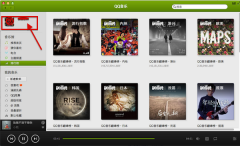 Mac qq音乐怎么下载歌曲
Mac qq音乐怎么下载歌曲
Mac qq音乐怎么下载歌曲?这是需要注意的一个技巧,因为Mac os系......
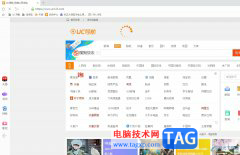
uc浏览器是一款免费的网页浏览软件,它可以让用户快速的访问网页并及时的搜索出自己需要的素材资料,为用户提供了全面的网页浏览服务,所以uc浏览器拥有着流畅且稳定的上网速度,能够...

OriginPro是一款我们非常喜欢的数据分析工具,有的小伙伴常常在我们的电脑上使用该软件进行数据图形的统计和设计,有的小伙伴想要将编辑好的数据进行绘制成地图的等高线图表,那么我们该...
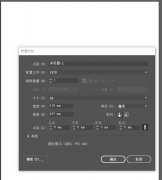
近日有一些小伙伴咨询小编关于ai怎么龙生肖卡通图呢?下面就为大家带来了ai龙卡通生肖的画法,有需要的小伙伴可以来了解了解哦。...
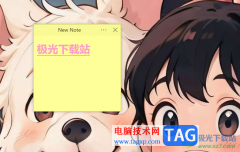
SimpleStickyNotes是一款操作操作起来编辑简便的便签工具,你可以将平时遇到的一些事情、工作任务以及学习资料等都可以编辑成便签进行阅览,而其中当你在桌面上编辑了多个便签之后,就会影...
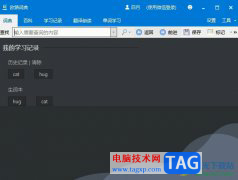
欧路词典是一款全平台离线词典软件,为用户提供了不错的外语学习平台,欧路词典支持笔记、生词本的跨平台同步,让用户可以随时随地学习,并且启动快无广告功能全等颜特色,吸引了不少...
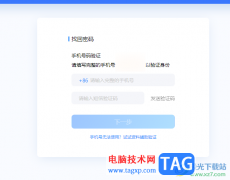
qq是一款可以帮助小伙伴友好交流的交友软件,不仅可以添加好友、创建群聊进行聊天,也可以进行文件的传输,共享屏幕等,其中还可以进行动态和心情说说的发布和查看,其中我们登录qq的...
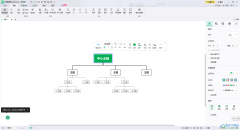
MindMaster思维导图软件的编辑页面提供很多丰富的功能,我们可以使用这些功能进行设置自己比较喜欢的导图,我们在制作导图的时候,有些时候想要将导图的延伸方向进行更改一下,你可以将...
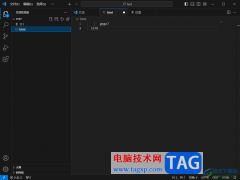
VisualStudioCode提供了非常多的功能供大家使用,其中大家在使用的时候会进行文件的新建,而新建的文件会显示在页面的左侧边栏中,有的小伙伴在编辑代码的过程中,常常会不小心将主伴主边...
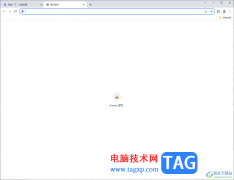
谷歌浏览器成为一款热门的浏览器被大家熟知,如果你在电脑中安装了多个浏览器,如edge浏览器、火狐浏览器以及谷歌浏览器等多个浏览器时,而自己常常使用的却是谷歌浏览器进行访问链接...
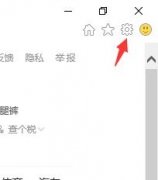
由于每个人的使用习惯不同,有的朋友想要重新设置LE浏览器背景颜色,那么该怎么操作呢?现在小编就为大家带来了LE浏览器设置背景颜色方法 ,感兴趣的朋友可以来看看哦。...
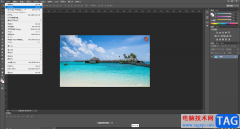
在日常工作和生活中,我们经常会需要处理一些图片,如果我们希望将图片中的水印部分去掉,小伙伴们知道具体该如何进行操作吗,其实操作方法是非常简单的。我们只需要借助AdobePhotoshop这...

CAD迷你看图是一款非常受欢迎的办公软件,在其中如果有需要我们可以将图纸转换为PDF格式。在转换为PDF格式时,我们还可以根据自己的实际需要设置转换的方式,线条的颜色,背景颜色,清晰...
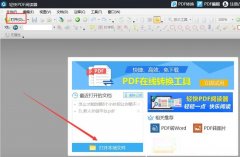
轻快PDF阅读器怎么添加注释呢?最近有好多朋友在咨询小编这个问题,那么针对这个问题,小编今天就为大家带来了轻快PDF阅读器添加注释方法,有需要的朋友不要错过哦。...
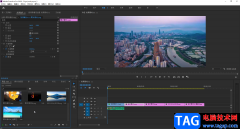
经常剪辑视频的小伙伴们应该导致的,我们在剪辑视频时,除了可以使用视频素材,如果有需要我们也可以将图片作为素材制作成视频,只需要设置一下图片的持续显示时间就可以了。如果我们...
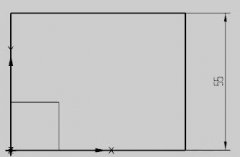
如何使用UG NX12.0将尺寸标注的数字更改为文本呢?那么小编就和各位朋友一起分享关于UG NX12.0将尺寸标注的数字更改为文本的方法,还不太清楚的朋友可以来看看哦,希望可以帮助大家更好的了...